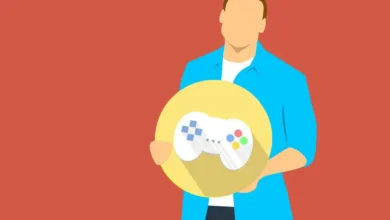كيف يمكنني تنشيط وإلغاء تنشيط التحديثات التلقائية لجهاز PS5 الخاص بي؟

تعد وحدات تحكم PS5 واحدة من أكثر وحدات التحكم شيوعًا في السوق حيث تتمتع بمتابعة ضخمة. لكي تتمكن من الاستمتاع بجميع الميزات والتحسينات الجديدة التي يتم تنفيذها ، يجب أن تحتوي وحدة التحكم الخاصة بك على آخر التحديثات ، ويمكن القيام بذلك تلقائيًا أو يدويًا ، القرار متروك لك. هذا هو السبب في أننا سنعلمك في البرنامج التعليمي التالي كيفية تنشيط أو إلغاء تنشيط التحديثات التلقائية على جهاز PS5 الخاص بك.
هل التحديثات التلقائية مهمة حقًا لأداء Play Station 5 الخاص بي؟
جميع التحديثات مهمة حقًا لأنها تحقق فوائد لوحدة التحكم الخاصة بنا وبالتالي تعمل على تحسين تجربة اللعب الخاصة بك.
أهمية تحديثات البرامج
تعد تحديثات البرامج مهمة لأنها تضيف ميزات جديدة إلى جهازك وتحسن أداء النظام وتمنع جهازك من مواجهة الأخطاء. ستساعد التحديثات في الأداء الصحيح للبرنامج. يمكنك تحديث PS5 يدويًا أو تلقائيًا.
يحتوي برنامج وحدة التحكم PS5 على بعض التحديثات التي تمت إضافة ميزات ووظائف جديدة فيها. بعض هذه الابتكارات هي:
- الدردشات الجماعية المفتوحة والمغلقة ، ستكون هناك دردشة جماعية ودردشة مجانية لا يمكنك الدخول فيها إلا إذا دُعيت.
- في الدردشات الصوتية ، يمكنك رؤية مؤشر على الشاشة لمعرفة من يتحدث.
- ستكون قادرًا على ضبط مستوى صوت اللاعبين في محادثة صوتية ، إذا كان الصوت خارج نطاق الضبط ، مرتفع جدًا أو منخفض ، يمكنك تكوين الصوت يدويًا.

كما أدخل مركز التحكم تحسينات الآن على الدردشات الصوتية تسمى “الأطراف” ، وتم تقسيم مركز التحكم إلى ثلاثة: الأصدقاء والمجموعات والرسائل. يمكن تصفية الألعاب حسب النوع ويمكنك الاحتفاظ بالألعاب أو التطبيق الذي تريده على الشاشة الرئيسية ، ما عليك سوى تحديد “Keep on Home”.
تحديثات لعبة الفيديو
هناك مجموعة كبيرة من ألعاب الفيديو التي تقدم تحديثات مجانية من PS4 إلى إصدار PS5 ، في حالة وجود لعبة على وحدة التحكم السابقة الخاصة بك وترغب في متابعة اللعبة على وحدة التحكم الجديدة الخاصة بك. هذا التحديث ليس تلقائيًا ، سنشرح لك الخطوات التي يجب عليك اتباعها إذا كانت لديك اللعبة بصيغة فعلية أو رقمية.
في الشكل المادي
- تحتاج إلى تسجيل الدخول بحسابك على PS5 ، كما يمكنك إنشاء حساب جديد إذا كنت تريد ذلك.
- أدخل قرص لعبة PS4.
- أدخل منطقة اللعبة وابحث عن عنوان PS4.
- اختر الترقية التي تريدها في منطقة اللعبة.
- ثم انقر فوق “تنزيل”. يتم دفع بعض الترقيات ، ولكن يمكنك شراء الترقية من هناك.
- عند الانتهاء من التنزيل ، ستتمكن من لعب لعبة PS5 الرقمية عن طريق إدخال قرص لعبة PS4.

في شكل رقمي
- سجّل الدخول إلى حسابك على وحدة تحكم PS5.
- ابحث عن لعبة PS5 في متجر Play أو حدد “بحث” من القائمة الرئيسية الموجودة أعلى اليمين.
- حدد التحديث في منطقة اللعب
- ثم انقر فوق “تنزيل” أو “شراء”.
- في نهاية التنزيل يمكنك اللعب.
كيف يمكنني معرفة ما إذا كانت التحديثات التلقائية ممكّنة أم لا على PS5 الخاص بي؟
للتحقق مما إذا تم تنشيط التحديثات التلقائية أم لا ، يجب عليك القيام بما يلي:
- قم بتسجيل الدخول إلى وحدة التحكم الخاصة بك وانتقل إلى “الإعدادات” .
- ثم حدد “النظام”.
- الآن يجب عليك تحديد “توفير الطاقة” والنقر فوق “الوظائف المتاحة في وضع السكون”.
- حدد ما إذا كنت تريد توصيل PS5 في وضع السكون أم لا ، فهذا سيسمح بتنزيل التحديثات أم لا.
- ارجع إلى القائمة السابقة وحدد “System Software” ثم “System Software Update & Settings”.
- في هذا الخيار ، يمكنك تحديد ما إذا كنت تريد تنشيط تنزيلات التحديث التلقائي على PS5.
- ثم في “الإعدادات” ، انقر فوق “اللعبة / التطبيق وإعدادات البيانات المحفوظة”.
- هنا ستحدد ما إذا كنت تريد تنزيل تحديثات اللعبة تلقائيًا أم لا.
ما الخطوات التي يجب علي اتباعها لتكوين تنشيط تحديثات PS5 الخاصة بي؟
يمكنك إدارة تكوين تنشيط التحديثات على PS5 الخاص بك من خلال اتصال بالإنترنت ، ولكن يمكنك أيضًا تحقيق ذلك بدون اتصال بالإنترنت. سنشرح كيفية القيام بذلك في كلا الاتجاهين.
مع اتصال بالإنترنت
- قم بتشغيل PS5 الخاص بك ، انتقل إلى “الإعدادات”.
- حدد “النظام” ثم “برنامج النظام”.
- ثم اختر “تحديث برامج النظام والإعدادات” الموجود على الجانب الأيمن من الشاشة.
- يمكنك هنا ضبط PS5 لتنزيل التحديثات وتثبيتها تلقائيًا.
- قم بتنشيط الخيارات المتاحة.
- حدد “تحديث برنامج النظام” وستبحث وحدة التحكم عن التحديثات المتاحة.

لا يوجد اتصال بالإنترنت
- يجب عليك تنزيل آخر تحديث من موقع PlayStation الرسمي.
- أنشئ مجلدًا باسم “PS5” وداخل هذا المجلد أنشئ مجلدًا آخر وقم بتسميته “UPDATE”.
- احفظ التحديث الذي قمت بتنزيله في المجلد “UPDATE” وقم بتسمية الملف “PS5UPDATE.PUP”.
- احفظ المجلد على USB.
- ثم قم بتوصيل USB بجهاز PS5 و DualSense باستخدام كابل USB.
- ضع PS5 في وضع السكون. اضغط على زر الطاقة وحرره بعد سماع الصافرة الثانية.
- اختر الخيار 3 من وضع السكون والذي سيكون “تحديث برنامج النظام”.
- ثم حدد “تحديث من جهاز تخزين USB” و “موافق”.
من المهم جدًا أن تقوم بتسمية الملفات بشكل صحيح حتى يتعرف عليها PS5 وفي نهاية وحدة التحكم سيبدأ التحديث.